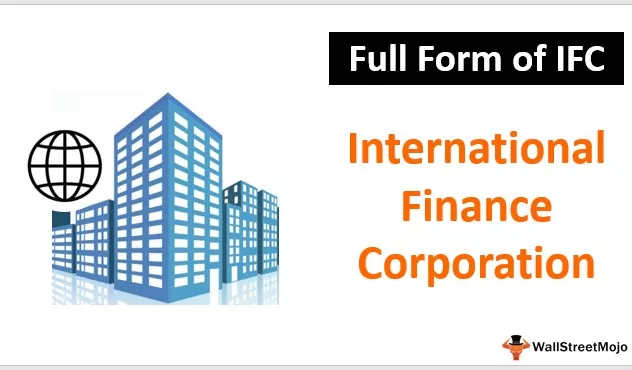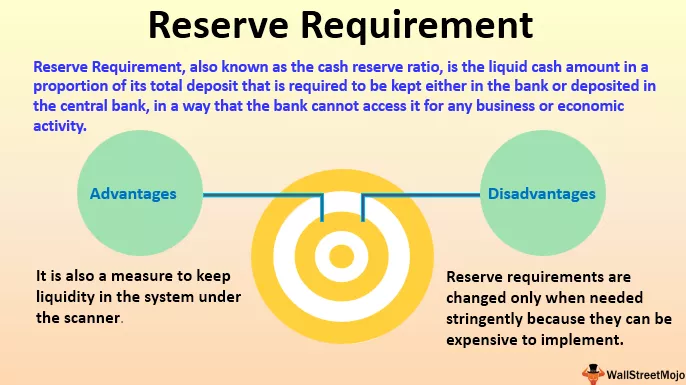PERCENTRANK-functie in Excel
De functie PERCENTRANG geeft de rangschikking aan elk getal ten opzichte van de totale getallen in procenten. Niet veel van ons gebruiken deze Excel PERCENTRANK-functie vanwege een gebrek aan kennis of misschien heeft de situatie dit helemaal nooit geëist. Maar dit zal een geweldige functie zijn, omdat het weergeven van de rangorde in procentuele waarden binnen de set gegevens een nieuwe trend zal zijn.
Syntaxis
Hieronder vindt u de syntaxis van de functie PERCENTRANG.

- Array: dit is het waardebereik waartegen we rang geven.
- x: Dit is niets anders dan de individuele waarde van het lot.
- (Betekenis): Het is een optionele parameter. Als u decimalen wilt zien voor de procentuele rangwaarden, dan kunnen we dit argument gebruiken. Als het rangpercentage bijvoorbeeld 58,56% is en als u tweecijferige decimale waarden wilt zien, kunnen we het significantiegetal invoeren als 2, dan wordt het percentage weergegeven als 58,00%, als u negeert, zijn er drie nodig cijfers betekenis standaard.
Voorbeelden
Voorbeeld 1
Laat ik het voorbeeld beginnen met een eenvoudige reeks getallen; overweeg de onderstaande cijferreeksen voor dit voorbeeld.

Kopieer en plak de bovenstaande gegevens in een werkblad.
Stap 1: Open de PERCENTRANK-functie
Open Excel PERCENTRANK-functie in de B2-cel.

Stap 2: Selecteer het aantal bereik als absolute referentie
Het eerste argument van de PERCENTRANK-functie is "Array", dwz ons volledige getallenbereik van A2 tot A11, dus selecteer dit bereik als de referentie en maak er een absolute referentie van.

Stap 3: Selecteer nu x referentiewaarde.
Selecteer vervolgens de cel A2 als de "x" -verwijzing. Negeer (significantie) argument vanaf nu, sluit de haak.

Stap 4: Druk op Enter om het resultaat te krijgen.

Sleep de formule ook naar de onderstaande cellen.

Kijk nu goed naar de cijfers, laten we vanaf de onderkant gaan.
We hebben nummer 3 voor de eerste drie waarden, dus het eerste laagste nummer in de array wordt altijd gerangschikt als 0.000%.

Ga naar de volgende waarde, dwz 4; dit aantal is gerangschikt als 33.333% omdat nummer 4 de 4 e gepositioneerd getal in het traject van waarden onder dit getal 4, zijn er 3 waarden en boven dit getal zijn er 6 waarden, zodat het percentage wordt bereikt door onderstaande vergelijking .

dwz 3 / (3 + 6)
= 33,333%
Evenzo is de hoogste waarde in het bereik 15 en wordt deze gerangschikt als 100%, wat overeenkomt met positie 1.
Voorbeeld 2
Kijk nu naar de onderstaande scores van studenten in een tentamen.

Met behulp van deze gegevens vinden we de procentuele rangorde. Hieronder ziet u de formule die voor deze cijfers is toegepast.
Stap 1: Open de PERCENTRANK-functie
Open de functie PERCENTRANK in de C2-cel.

Stap 2: Selecteer het aantal bereik als absolute referentie
Het eerste argument van de PERCENTRANK-functie is "Array", dwz ons hele getallenbereik van B2 tot B11, dus selecteer dit bereik als de referentie en maak er een absolute referentie van.

Stap 3: Selecteer nu x referentiewaarde.
Selecteer vervolgens de cel B2 als de "x" -verwijzing. Negeer (significantie) argument vanaf nu, sluit de haak.

Stap 4: Druk op Enter om het resultaat te krijgen.

Sleep de formule ook naar de onderstaande cellen.

De laagste waarde in het bereik is 326 (B8-cel) en heeft een rangorde van 0,00% gegeven, en de hoogste waarde in het bereik is 589 (B4-cel), en het heeft een rangschikking van 100% gegeven.

Nu zal ik de significantieparameter 2 geven en kijken wat er gebeurt.

Zoals u hierboven kunt zien, worden de decimalen afgerond op het onderstaande getal. In cel C2 hebben we bijvoorbeeld, zonder een parameter te gebruiken, 88,80%, maar deze keer hebben we slechts 88,00% vanwege de significante waarde van 2.
Dingen om hier te onthouden
- Alleen numerieke waarden werken voor deze functie.
- Als de significantiewaarde <= 0 is, krijgen we #GETAL! Fout.
- Array en "x" -waarde mogen niet leeg zijn.